Het is belangrijk om uw MySQL-versie te kennen om de functies ervan te begrijpen en er het beste van te maken. Hier leest u hoe u de MySQL-versie voor uw server kunt controleren. In dit artikel zullen we bekijken hoe u de MySQL-versie kunt controleren in XAMPP, Workbench, PHPMyAdmin en Terminal. Je kunt het ook gebruiken om het MySQL-versienummer te controleren in Ubuntu, Debian, CentOS, Windows, Mac en andere systemen.
Hoe de MySQL-versie te controleren
Hier zijn de stappen om de MySQL-versie te controleren in XAMPP, Workbench, PHPMyAdmin en Terminal.
Hoe de MySQL-versie in Terminal te controleren
Open terminal en typ een van de volgende opdrachten om de MySQL-versie van de terminal te krijgen. Je kunt deze commando's ook gebruiken om de MySQL-versie in Mac, Linux te controleren.
$ mysql --version mysql Ver 14.14 Distrib 5.5.41, for debian-linux-gnu (x86_64) using readline 6.2
Of gebruik de volgende opdracht. Elke keer dat u zich aanmeldt bij de MySQL-server, wordt automatisch het MySQL-versienummer weergegeven op regel 3 van de uitvoer.
$ mysql -v Welcome to the MySQL monitor. Commands end with ; or \g. Your MySQL connection id is 107168 Server version: 5.5.41-0ubuntu0.12.04.1 (Ubuntu) Copyright (c) 2000, 2014, Oracle and/or its affiliates. All rights reserved. Oracle is a registered trademark of Oracle Corporation and/or its affiliates. Other names may be trademarks of their respective owners. Reading history-file /home/ubuntu/.mysql_history Type 'help;' or '\h' for help. Type '\c' to clear the current input statement.
Bonus Lezen:Hoe u Foreign Key Check in MySQL uitschakelt
Of u kunt het STATUS-commando gebruiken nadat u zich hebt aangemeld bij MySQL Server
mysql> STATUS -------------- mysql Ver 14.14 Distrib 5.5.41, for debian-linux-gnu (x86_64) using readline 6. Connection id: 107242 Current database: Current user: ubuntu@localhost SSL: Not in use Current pager: stdout Using outfile: '' Using delimiter: ; Server version: 5.5.41-0ubuntu0.12.04.1 (Ubuntu) Protocol version: 10 Connection: Localhost via UNIX socket Server characterset: latin1 Db characterset: latin1 Client characterset: utf8 Conn. characterset: utf8 UNIX socket: /var/run/mysqld/mysqld.sock Uptime: 15 days 18 hours 50 min 54 sec Threads: 2 Questions: 2243580 Slow queries: 0 Opens: 3871 Flush tables: 1 Open tables: 182 Queries per second avg: 1.645 --------------
Of u kunt een select statement gebruiken voor @@version systeemvariabele, nadat u zich hebt aangemeld bij MySQL Server
mysql> select @@version; -------------- select @@version -------------- +-------------------------+ | @@version | +-------------------------+ | 5.5.41-0ubuntu0.12.04.1 | +-------------------------+ 1 row in set (0.00 sec)
Bonus Lezen:Hoe maak je een reeks in MySQL
Of u kunt een SHOW VARIABLES-instructie gebruiken voor systeemvariabelen die de tekenreeks "versie" bevatten, nadat u zich hebt aangemeld bij MySQL Server
mysql> SHOW VARIABLES LIKE "version"; -------------- SHOW VARIABLES LIKE "version" -------------- +-------------------------+-------------------------+ | Variable_name | Value | +-------------------------+-------------------------+ | version | 5.5.41-0ubuntu0.12.04.1 | +-------------------------+-------------------------+
Hoe de MySQL-versie in PHPMyAdmin te controleren
Om de MySQL-versie in PHPMyAdmin te controleren, opent u PHPMyAdmin. Op de hoofdpagina ziet u een blokwidget met de naam "Databaseserver" in het rechterdeelvenster. In dit blok vindt u informatie met betrekking tot uw MySQL-databaseserver.
Zoek naar een regel die begint met "Serverversie" of "Softwareversie", afhankelijk van uw PHPMyAdmin-versie. U vindt uw MySQL Server-databaseversie erin.

Bonus lezen:twee tabellen vergelijken in MySQL
Hoe de MySQL-versie in Workbench te controleren
Om de MySQL-versie in Workbench te controleren, opent u Workbench. Klik op uw databaseserver in het hoofdmenu en klik vervolgens op "serverstatus"
U ziet een venster zoals hieronder weergegeven, waarin alle belangrijke informatie over uw MySQL-server wordt weergegeven, inclusief de versie ervan.
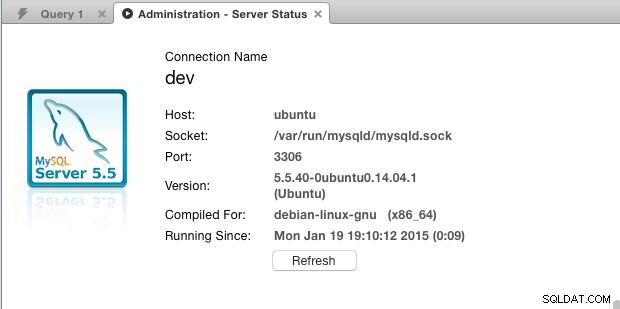
Bonus lezen:hoe u gegevens van de laatste maand in MySQL kunt krijgen
Hoe de MySQL-versie in XAMPP te controleren
Open Windows DOS/Shell, ga naar de map waarin XAMPP is geïnstalleerd (bijv. c:\xampp) en voer de volgende opdracht uit
c:\xampp\mysql\bin>mysql -V mysql Ver 15.1 Distrib 5.4.1, for Win32 (AMD64)
Als alternatief vindt u een readme_en.txt-bestand in uw xampp-installatiemap. Het bevat het MySQL-versienummer dat wordt gebruikt voor de installatie van xampp en ziet er ongeveer als volgt uit.
+ Apache 2.4.41 + MySQL 5.4.11 + PHP 7.4.2 (VC15 X86 64bit thread safe) + PEAR + phpMyAdmin 5.0.1 + OpenSSL 1.1.0g + ADOdb 518a + Mercury Mail Transport System v4.63 (not included in the portable version) + FileZilla FTP Server 0.9.41 (not included in the portable version) + Webalizer 2.23-04 (not included in the portable version) + Strawberry Perl 5.16.3.1 Portable + Tomcat 7.0.99 + XAMPP Control Panel Version 3.2.4.
Ubiq maakt het gemakkelijk om gegevens binnen enkele minuten te visualiseren en in realtime dashboards te controleren. Probeer het vandaag nog!
